Tab Search tagad ir pieejama Edge Canary
Ne tik sen Google ieviesa jaunu funkciju ar nosaukumu "Meklēšana cilnē". Varat izsaukt meklēšanu cilnē, izmantojot Ctrl + Shift + īsinājumtaustiņš vai nedaudz pretrunīga poga blakus loga vadīklām augšējā labajā stūrī stūris. Daudzi lietotāji sūdzējās par to, cik šī poga ir neglīta un kā tā izceļas no parastajām pogām "aizvērt", "maksimizēt" un "minimizēt". Nesen Chromium izstrādātāji beidzot novērsa problēmu, pārveidojot cilnes meklēšanas pogu, kas tagad izskatās līdzvērtīga citām logu vadīklām.
Reklāma
Lai gan Microsoft vēl nav paziņojis par Tab Search funkciju programmā Microsoft Edge, lietotāji to jau ir pamanījuši jaunākajā Canary laidienā. Pašlaik programmā Microsoft Edge varat iespējot meklēšanu Tab izmantojot iespējot-funkcijas komandu.
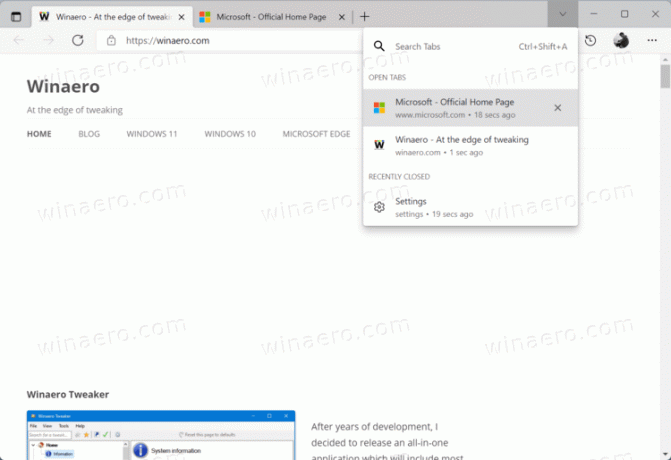
Kā iespējot cilnes meklēšanu programmā Microsoft Edge
- Novietojiet Microsoft Edge Canary saīsni uz darbvirsmas un ar peles labo pogu noklikšķiniet uz tā. Izvēlieties Properties.
- Uz Īsceļš cilnē atrodiet Mērķis lauks. Noklikšķiniet uz tā, pēc tam pievienojiet atstarpes taustiņu beigās un ielīmējiet šo komandu:
--enable-features=msTabSearch, Win10TabSearchCaptionButton.
- Palaidiet Microsoft Edge, izmantojot saīsni. Pieraksti to Tab Search būs pieejams tikai tad, kad palaižat Microsoft Edge ar modificēto saīsni.
Ņemiet vērā, ka Microsoft Edge cilnes meklēšanas funkcija pašlaik vēl nav noslīpēta. Tas var neparādīties vispār, ja vien neiespējosit vertikālās cilnes. Arī Ctrl + Shift + A saīsne nedarbojas, kas nozīmē, ka jums ir jānoklikšķina uz lejupvērstās bultiņas pogas loga augšējā labajā stūrī katru reizi, kad vēlaties atrast cilni Edge.
Pašlaik nav zināms, vai Microsoft plānoja savai pārlūkprogrammai pievienot Tab Search funkciju. Uzņēmums to var noņemt turpmākajās Kanāriju būvēs vai atstāt to turpmākiem uzlabojumiem.
Ja esat to palaidis garām, Microsoft nesen paziņoja par vairākām operētājsistēmai Windows 11 ekskluzīvām lietotāja saskarnes optimizācijām Edge. Tagad pārlūkprogramma izmanto uzlabotus fontus, caurspīdīgas kontekstizvēlnes un caurspīdīgu ciļņu joslu. Uzziniet vairāk par kā iespējot Windows 11 lietotāja interfeisu programmā Microsoft Edge mūsu īpašajā ziņā.

